Lorsque vous devez enregistrer un extrait de code ou une URL, une idée ou une citation, vous lancez probablement un éditeur de texte ou vous tournez vers un outil de prise de notes de bureau ou Web. Mais ce ne sont pas vos seules options. Si vous passez du temps à travailler dans des fenêtres de terminal, vous pouvez utiliser l'un des nombreux outils de prise de notes disponibles pour la ligne de commande Linux.
Examinons quatre de ces applications.
remarque
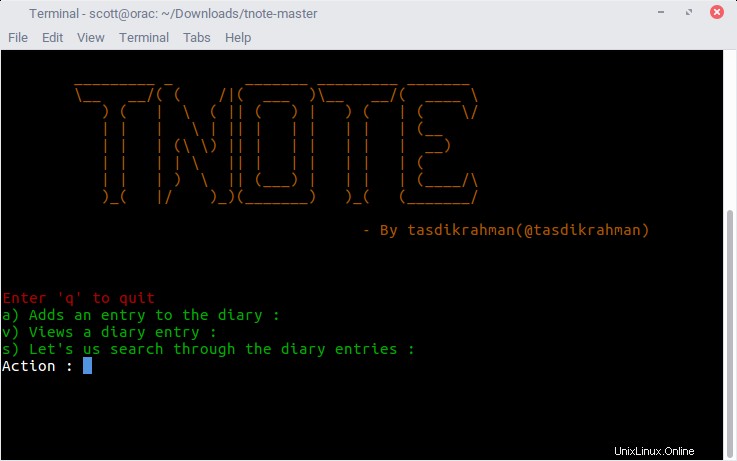
tnote rend la prise de notes dans une fenêtre de terminal très simple, presque trop simple.
Le Terminal Linux
- Les 7 meilleurs émulateurs de terminaux pour Linux
- 10 outils de ligne de commande pour l'analyse de données sous Linux
- Télécharger maintenant :Aide-mémoire SSH
- Aide-mémoire des commandes Linux avancées
- Tutoriels de ligne de commande Linux
tnote est un script Python unique. Lorsque vous le démarrez pour la première fois, il vous demande d'entrer un mot de passe et une phrase secrète pour chiffrer la base de données SQLite qui stocke vos notes. Une fois que vous avez fait cela, appuyez sur "A" pour créer une note. Tapez votre note, puis appuyez sur CTRL-D pour l'enregistrer.
Une fois que vous avez quelques (ou plusieurs) notes, vous pouvez les afficher ou rechercher des notes spécifiques, des mots ou des phrases ou des balises. tnote ne contient pas beaucoup de fonctionnalités, mais il fait le travail.
Vitesse terminale
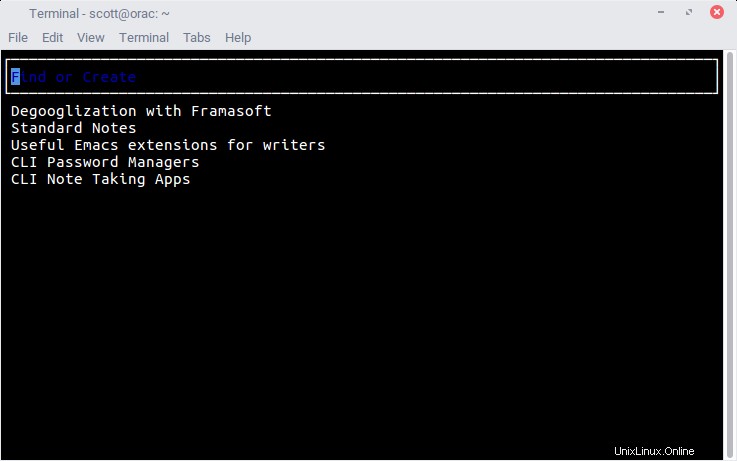
Si vous avez utilisé Mac OS, vous avez peut-être rencontré une application de prise de notes open source populaire appelée Notational Velocity, un moyen simple et efficace de prendre des notes. Terminal Velocity fait un bon travail en apportant l'expérience Notational Velocity à la ligne de commande.
Terminal Velocity ouvre votre éditeur de texte par défaut (défini par le $EDITOR variable dans votre .profile ou .bashrc dossier). Tapez votre note, puis enregistrez-la. La note apparaît dans la liste de la fenêtre Terminal Velocity.
Utilisez les touches fléchées de votre clavier pour faire défiler votre liste de notes. Pour afficher ou modifier une note, appuyez sur Entrée. Si vous avez une longue liste de notes, vous pouvez saisir les premiers caractères du titre de la note dans Find or Create champ pour réduire la liste. De là, faites défiler jusqu'à la note et appuyez sur Entrée pour l'ouvrir.
pygmynote
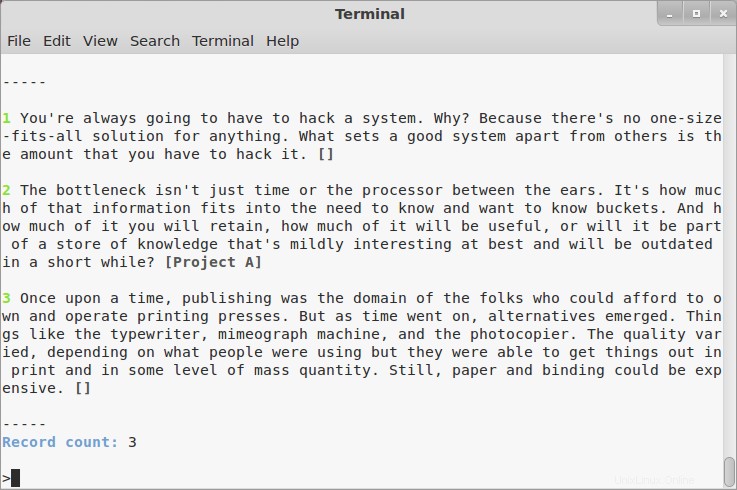
Des quatre applications de cet article, pygmynote est probablement la moins conviviale. C'est cependant le plus flexible.
Comme tnote, pygmynote enregistre vos notes et pièces jointes dans une base de données SQLite. Lorsque vous le lancez, pygmynote ne semble pas particulièrement utile. A tout moment, tapez help et appuyez sur Entrée pour obtenir une liste de commandes.
Vous pouvez ajouter et modifier des notes, les afficher et les rechercher, et ajouter des balises à vos notes. Les balises facilitent la recherche de notes, surtout si vous en avez beaucoup.
Ce qui donne de la flexibilité à pygmynote, c'est sa capacité à ajouter des pièces jointes à vos notes. Ces pièces jointes peuvent être n'importe quoi :une image, un fichier de traitement de texte ou de texte, un PDF, une feuille de calcul ou tout autre élément pertinent pour la note.
jrnl
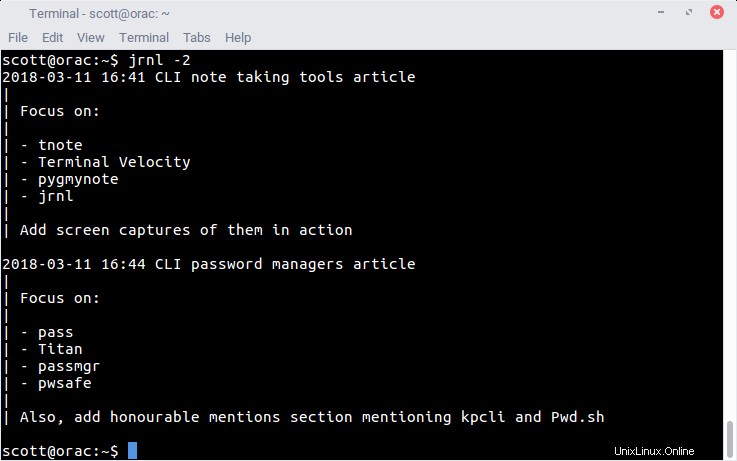
jrnl est l'application étrange ici. Comme vous l'avez probablement deviné d'après son nom, jrnl est destiné à être un outil de journalisation. Mais cela ne signifie pas que vous ne pouvez pas prendre de notes avec. jrnl fait très bien ce travail.
Lorsque vous démarrez jrnl pour la première fois, il vous demande où vous voulez mettre le fichier journal.txt (qui stocke vos notes) et si vous souhaitez protéger le fichier par un mot de passe. Si vous décidez d'ajouter un mot de passe, vous devez le saisir à chaque fois que vous faites quoi que ce soit avec l'application.
Vous pouvez saisir des notes de deux manières :directement à partir de la ligne de commande ou avec l'éditeur par défaut de votre ordinateur. Vous pouvez ajouter des balises, par exemple, @opensource.com —à vos notes, et donnez-leur une date et un horodatage. L'ajout de balises et de dates peut vous aider à rechercher vos notes (jrnl a une fonction de recherche assez décente) si vous en avez beaucoup.
Étant donné que jrnl enregistre vos notes dans un fichier texte brut, vous pouvez les synchroniser sur vos appareils à l'aide d'ownCloud, Nextcloud ou de tout autre service de partage/synchronisation de fichiers de votre choix.
Avez-vous un outil préféré ou un hack pour prendre des notes en ligne de commande ? N'hésitez pas à le partager avec la communauté en laissant un commentaire.